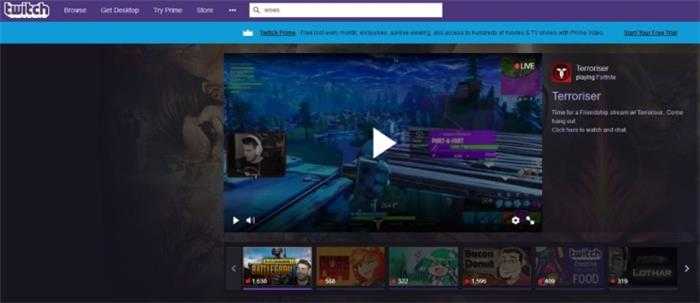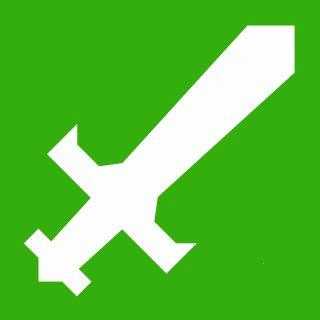Cómo arreglar un error de compra pendiente de vapor

¿Has intentado comprar un juego en Steam y recibido un error de compra pendiente?? No eres el único. Aunque es poco común, otros han recibido este mensaje desagradable y confuso después de tratar de hacer una compra. Este problema podría ser causado por una miríada de razones. En este artículo, discutiremos este desafortunado mensaje de error, por qué podría haber sucedido y qué puede hacer para resolver el problema.

Vapor pendiente de compra duración de tiempo
Una compra pendiente de vapor podría tomar un cuestión de momentos o mucho más. Por lo general, cuánto tiempo tardará una compra pendiente depende de su institución bancaria. Según Steam, podría tomar hasta 10 días para que su transacción se aclare. Afortunadamente, un error de compra pendiente significa que los fondos aún no se han tomado de su institución financiera, por lo que no ha pagado por algo que no obtuvo.
Error de compra de Steam Pendiente
Si ha recibido un error de compra pendiente, hay varias razones por las cuales esto podría haber sucedido. A veces, la solución más fácil es reiniciar su computadora o computadora portátil y probar la transacción nuevamente. Si eso no rectifica el problema, eche un vistazo a estas razones y correcciones de compra pendientes comunes.
- Problemas de conectividad
Su error de compra pendiente de vapor podría deberse a un problema de conectividad. El problema podría estar en su parte, y una solución rápida es reiniciar su Wi-Fi o enrutador. Si los servidores de Steam estuvieran experimentando problemas cuando intentó pagar su compra, esta podría ser la razón por la cual su compra no se ha completado. Espere un período corto y vuelva a probar su compra.
- VPN
¿Está utilizando una VPN (red privada virtual)? Aunque una VPN es una excelente manera de agregar un nivel de protección y seguridad a sus compras en línea, a veces puede dar como resultado una transacción que se enumera como pendiente.
Antes de realizar una compra en Steam, puede intentar deshabilitar su VPN, lo que podría resolver el problema. Para hacer esto, siga estos pasos:
- Haga clic con el botón derecho en el botón "Inicio" y localice y seleccione "Administrador de tareas."
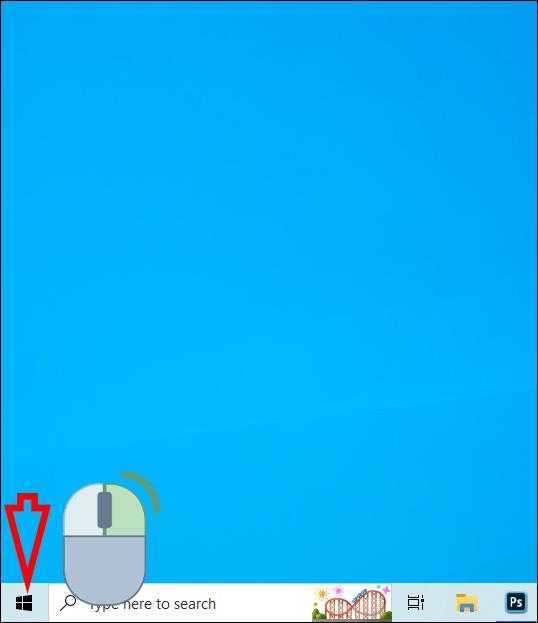
- En la pestaña "Procesos", seleccione su software VPN.
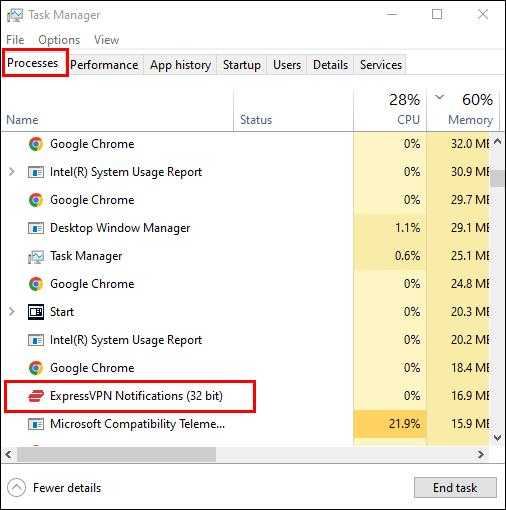
- Toque el botón "Tarea final".
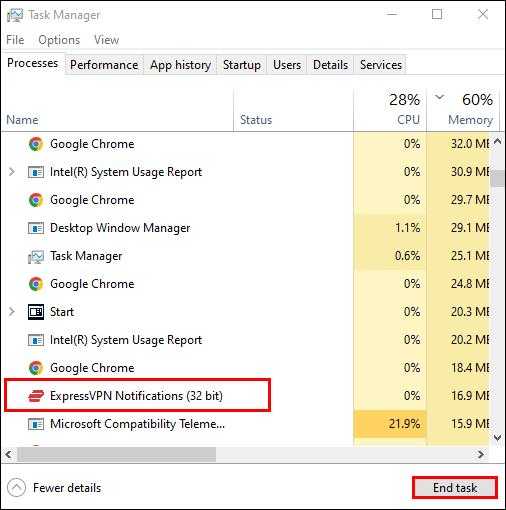
- Haga clic en la pestaña "Inicio".
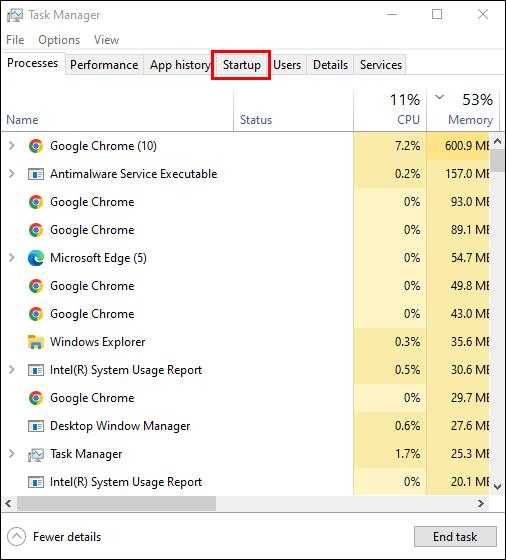
- Encuentre su VPN y haga clic con el botón derecho en ella.
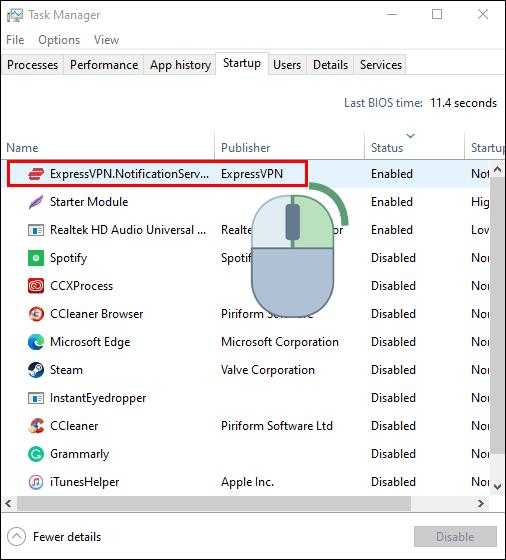
- Desde el menú desplegable, toque "Deshabilitar."
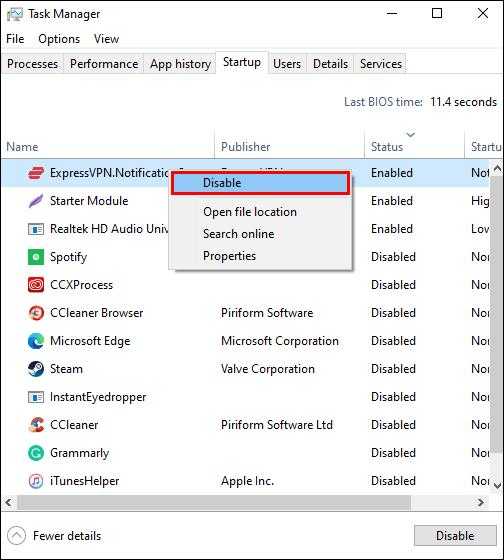
Deshabilitar su VPN podría evitar problemas futuros con el error de compra de Steam Pendiente.
- Pagos previos pendientes
Si tiene un pago pendiente previo, no se completen más transacciones hasta que se resuelva. El mejor curso de acción es cancelar todos los pagos pendientes e intente hacer su compra nuevamente. Cubriremos cómo cancelar una compra de vapor más adelante en este artículo.
- Tráfico del sitio
Es posible que el sitio web de Steam estuviera experimentando un gran volumen de usuarios activos y no pudiera procesar su pago por este motivo. Aunque es raro, es posible que sus servidores puedan estar en su región. Para verificar si los servidores de vapor están inactivos, puede ir a Downetector para verificar las interrupciones.
Vapor pendiente de compra Cancelar
Hay varias acciones que puede tomar si tiene una compra que parece estar atrapada en pendiente. La solución más obvia es cancelar la transacción. Para aprender a hacer esto, haga lo siguiente:
- Inicie Steam y toque su "Nombre de la cuenta de usuario."
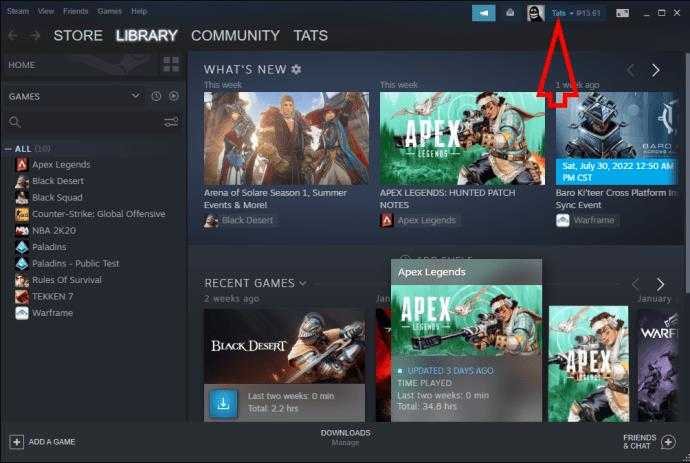
- En el menú desplegable, seleccione "Detalles de la cuenta."
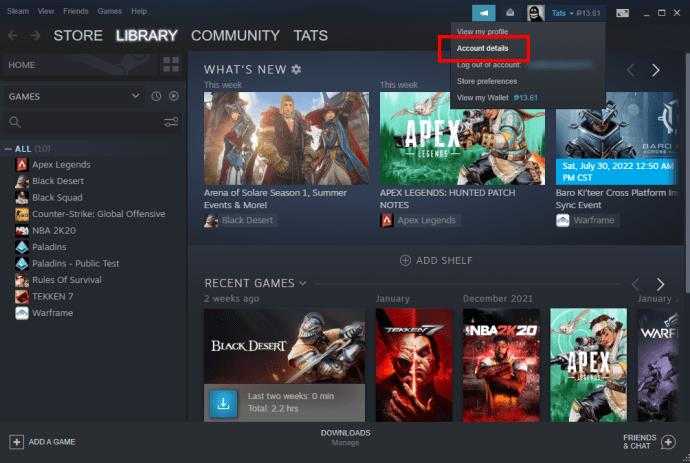
- Localice y haga clic en "Ver historial de compra" para ver una lista de sus transacciones de Steam.
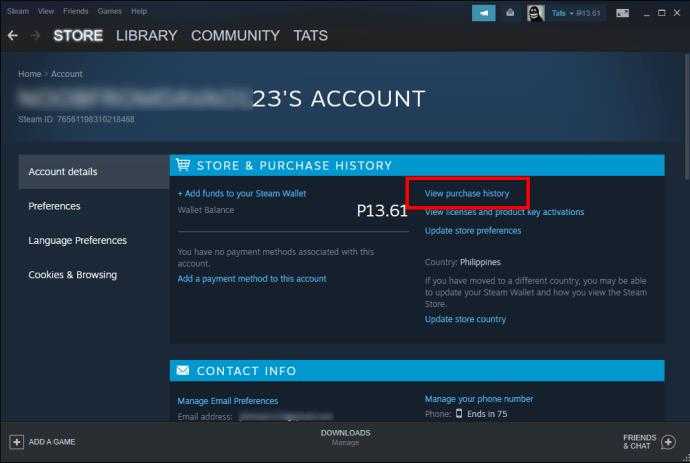
- Haga clic en la transacción pendiente.
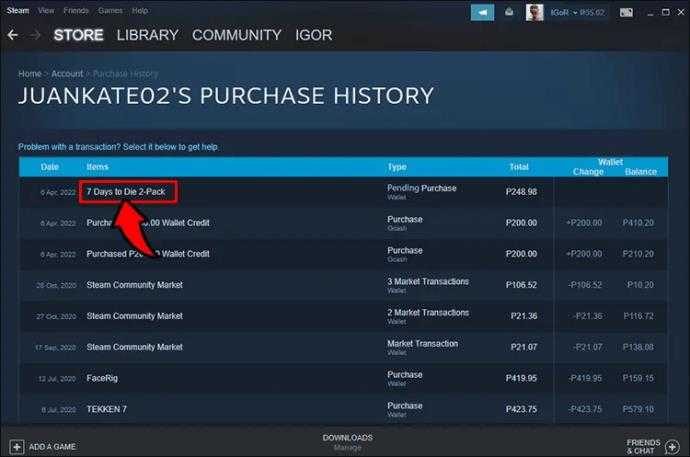
- Elija "Cancelar esta transacción."
- Toque "Cancelar mi compra" para confirmar su elección.
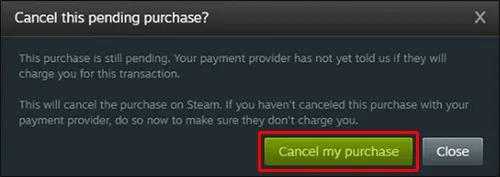
Si la transacción que canceló fue anterior, entonces la compra pendiente más reciente debería ser gratuita para continuar. Si no, siga los pasos anteriores y cancelándolo. Si su compra pendiente se realizó con la aplicación Steam, intente hacer la compra nuevamente usando el sitio web de Steam.
Otras opciones después de cancelar la compra
Hay varias opciones que tiene después de haber cancelado una compra pendiente. Si desea continuar e intentar su compra nuevamente, aquí hay algunas cosas que puede probar.
- Cambie su método de pago
Steam ofrece numerosos métodos de pago diferentes. Si su método de pago preferido está causando un error de compra pendiente, tiene la opción de cambiar su método de pago. Puede intentar seleccionar un método de pago diferente para ver si tiene algún efecto en su compra. Aquí está cómo hacerlo.
- Inicie la aplicación Steam y toque su "Nombre de la cuenta."
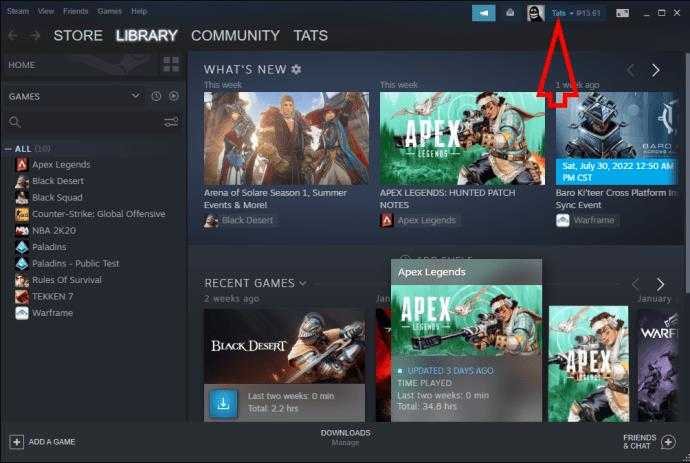
- En el menú desplegable, seleccione "Detalles de la cuenta."
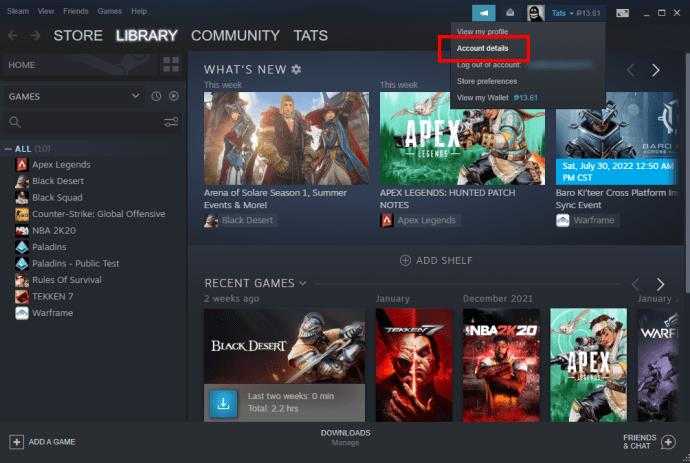
- Localice la tarjeta que está utilizando para realizar compras y haga clic en "Editar."
- Complete la información apropiada para su institución bancaria y presione “Guardar."
Ahora intente realizar su compra nuevamente utilizando su método de pago actualizado.
- Revise su región de descarga
Es posible que su región de descarga se haya incumplido a una que no sea suya y esta podría ser la causa de su pago en el limbo. Para aprender a verificar su región de descarga, siga estos pasos:
- Abra la aplicación Steam y seleccione el "Menú Steam" en la esquina superior izquierda de la pantalla.
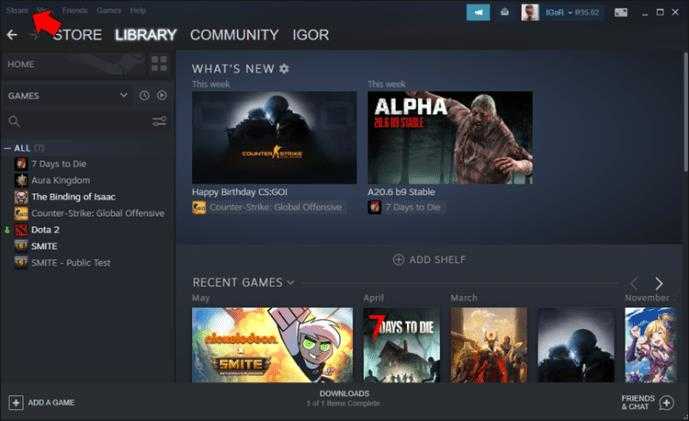
- Haga clic en "Configuración."
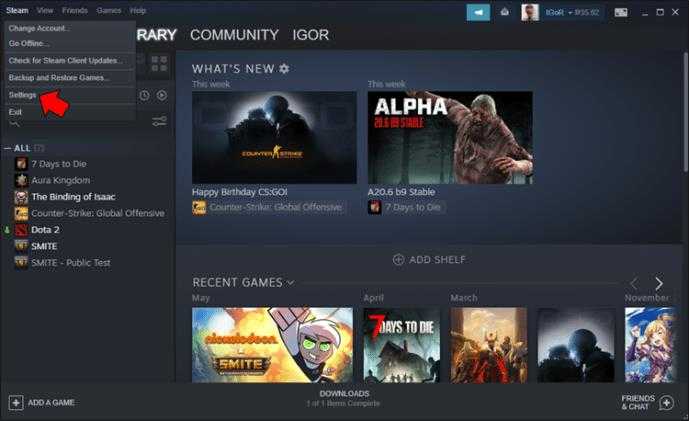
- Desde el menú a la izquierda, toque "Descargas."
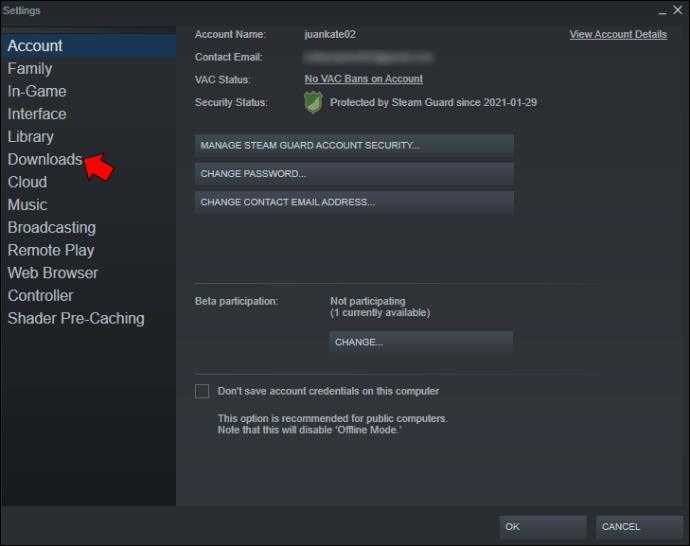
- Asegúrese de que la región de descarga sea la que reside. Si es correcto, intente alternarlo y seguir seleccionando una región diferente y luego regrese a la que es suya.
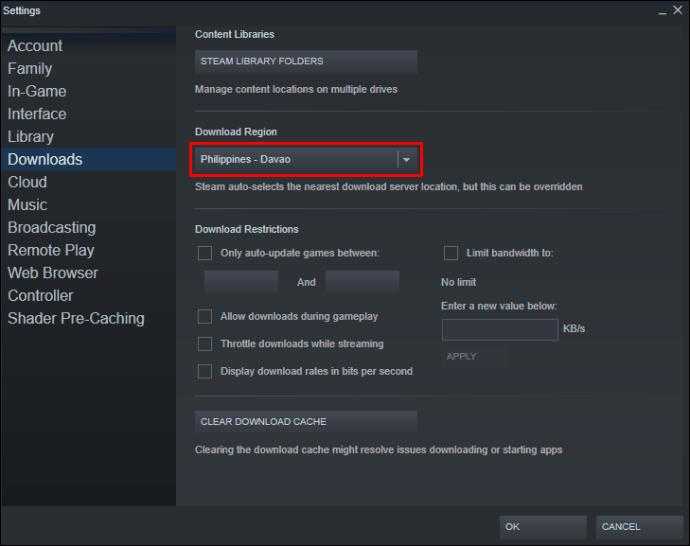
- Presione el botón "Aceptar".
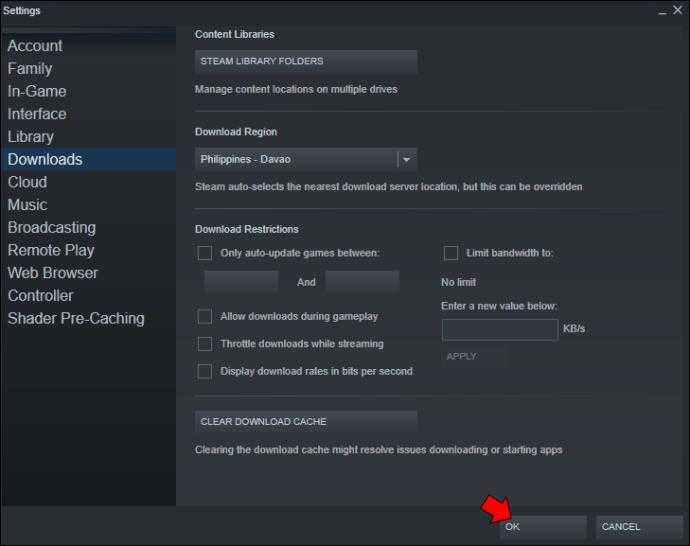
Si su región de descarga era correcta, a veces alternarla y volver a ahorrar su selección eliminará el error de compra pendiente. Intente hacer su compra nuevamente después de seguir estos pasos.
- Verifique su moneda de pago
Así como su región de descarga podría haber sido incumplida de alguna manera a una región incorrecta, lo mismo podría haber sucedido con su moneda de pago. Es posible que si ha cambiado las ubicaciones del servidor también afectó su moneda de pago predeterminada. Para verificar su moneda de pago, siga estos pasos:
- Inicie Steam y haga clic en su "Nombre de la cuenta."
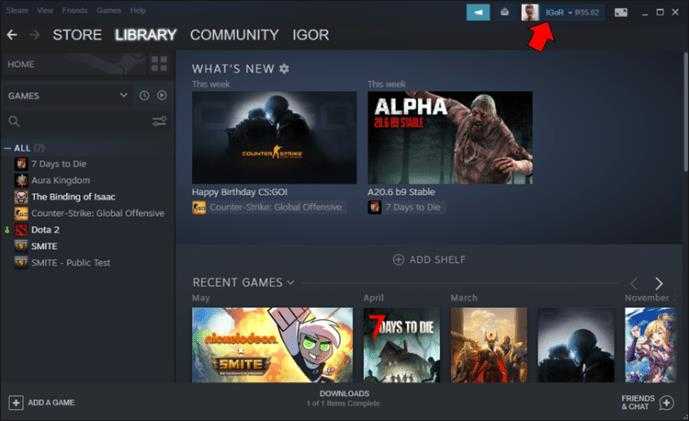
- Elija "Detalles de la cuenta" en el menú desplegable.
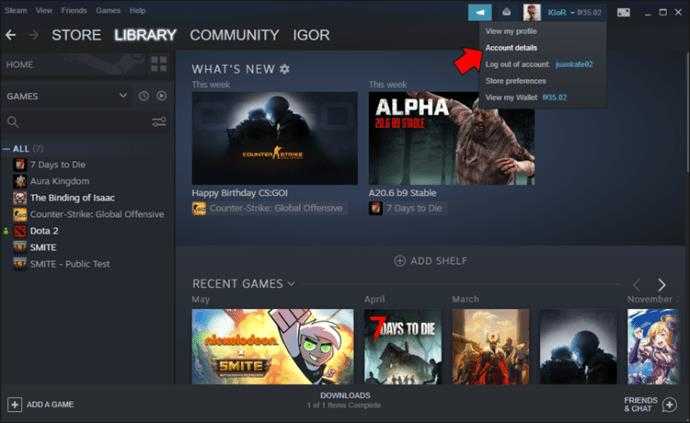
- Toque "Historial de tiendas y compras" y "Actualizar el enlace del país de la tienda."
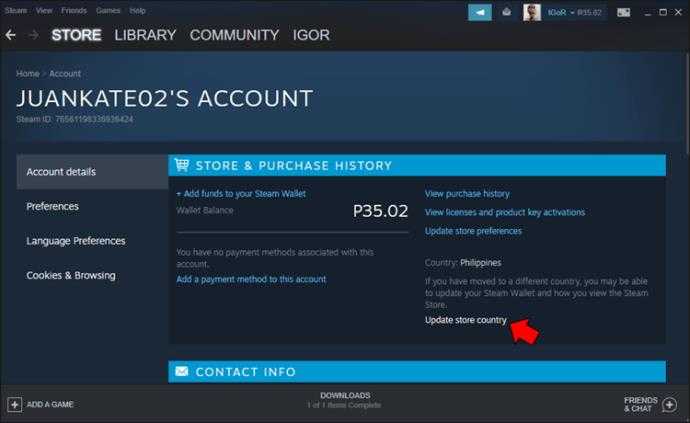
- Asegúrese de que su moneda sea correcta.
- Haga clic en Aceptar."
Si su selección de divisas era correcta, intente elegir una diferente y luego seleccione nuevamente su moneda correcta. A veces, alternar esta selección y encendido ayudará a finalizar el problema de compra pendiente. Intenta hacer tu compra de nuevo.
- Póngase en contacto con el equipo de soporte de Steam
Si su compra está atascada en el limbo pendiente, comuníquese con el equipo de soporte en Steam. Quizás haya un problema con su cuenta que no tiene conocimiento. Aquí le mostramos cómo contactarlos:
- Vaya a la página de soporte de Steam e inicie sesión en su cuenta.
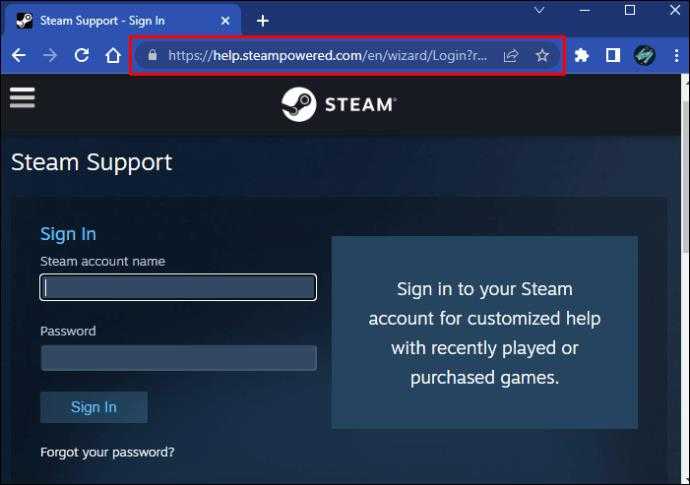
- Desde el menú desplegable, toque "Compras."
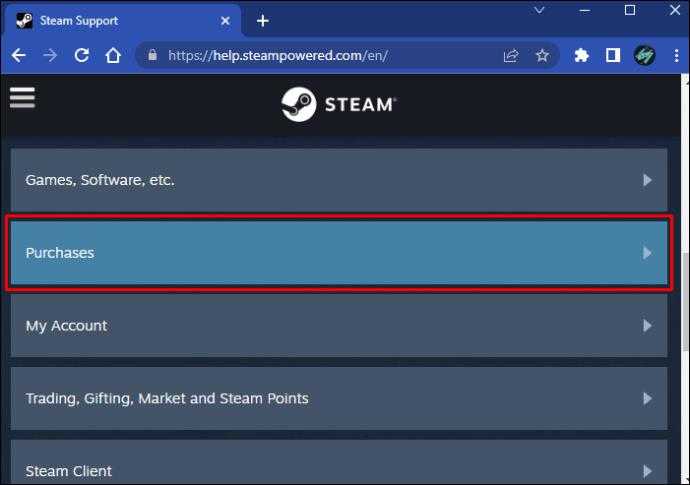
- Haga clic en "No puedo completar mi compra en la tienda de vapor."
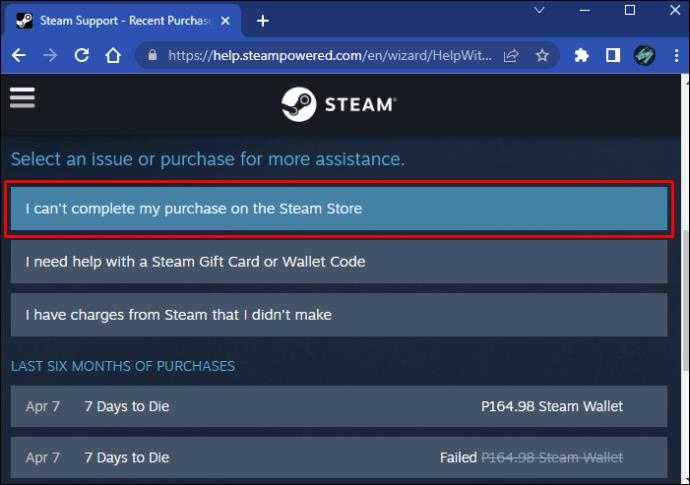
- Siga las instrucciones en pantalla hasta que llegue a la opción de comunicarse con el soporte de Steam.
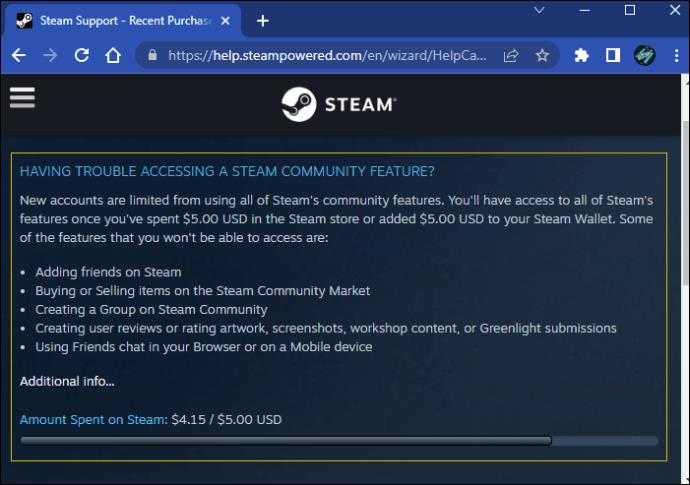
Vapor pendiente de soluciones de error de compra fáciles
Es frustrante cuando estás listo para comprar y jugar un nuevo juego, pero tu pago está atascado en el limbo de compra pendiente. El mejor curso de acción es cancelar la transacción y intentarlo nuevamente después de deshabilitar su VPN y verificar para asegurarse de que los servidores de Steam estén en funcionamiento. A veces, usar un método de pago diferente es todo lo que se necesita.
¿Ha recibido un error de compra pendiente en Steam?? ¿Utilizó alguno de los métodos descritos en este artículo para solucionarlo?? Háganos saber en la sección de comentarios.